PicsArt is een professionele beeldbewerkingstoepassing die veel wordt gebruikt op smartphones. Met een scala aan geavanceerde tools kunnen gebruikers eenvoudig hun afbeeldingen bewerken. Een populaire functie is het bijsnijden van foto's in vormen, zoals cirkels, driehoeken en sterren.
Inleiding tot het bijsnijden van foto's in cirkels
Wil je weten hoe je je foto kunt bijsnijden in een cirkel? Volg deze duidelijke stappen om het eenvoudig te maken.
Stappen om een foto in een cirkel te knippen
| Stap |
Actie |
| Stap 1: |
Open de PicsArt-applicatie op je telefoon. |
| Stap 2: |
Klik op het pictogram "+" onderaan het scherm om een nieuwe foto te starten. |
| Stap 3: |
Kies een foto van je telefoon die je in een cirkel wilt knippen. |
| Stap 4: |
Klik in de fotobewerkingsinterface op Extra onderaan het scherm. |
| Stap 5: |
Wanneer de fotohulpmiddelen verschijnen, kies Knippen in vorm. |
| Stap 6: |
Klik op Verwijderen onderaan het scherm. |
| Stap 7: |
Kies de vorm waaruit je wilt bijsnijden, in dit geval de cirkel. |
| Stap 8: |
Pas de grootte en positie van de rode cirkel aan om het gewenste bijsnijdgebied te bepalen. |
| Stap 9: |
Klik op het vinkje in de rechterbovenhoek om de wijziging te bevestigen. |
| Stap 10: |
Klik op het pijltje naar beneden om de bewerkte afbeelding op je telefoon op te slaan. |
Afbeeldingen van het proces
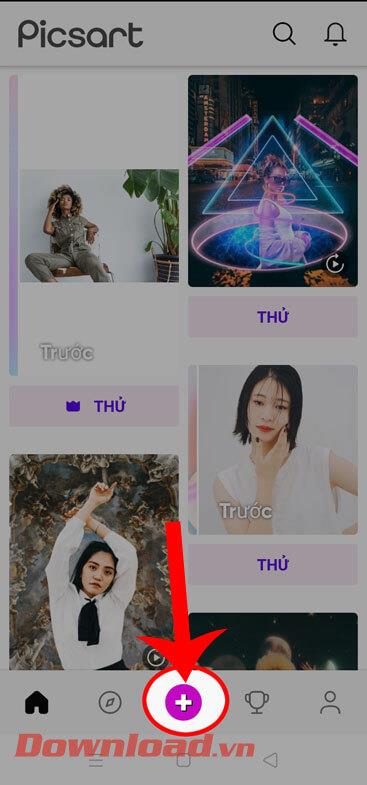
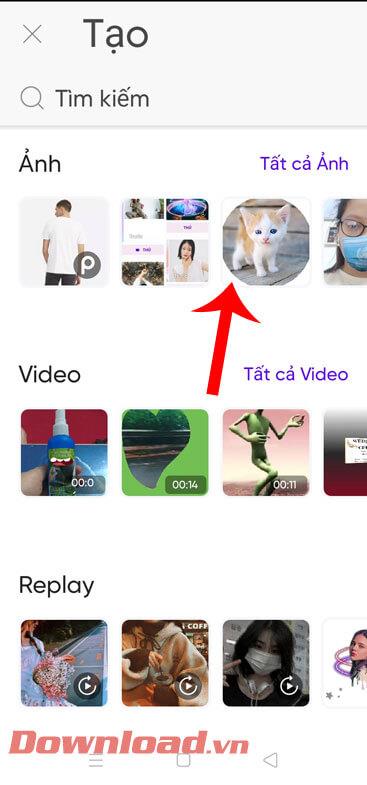
Videotutorial
Bekijk deze videotutorial voor meer visuele instructies over het knippen van foto's in cirkels op PicsArt.
Ik wens je veel succes!
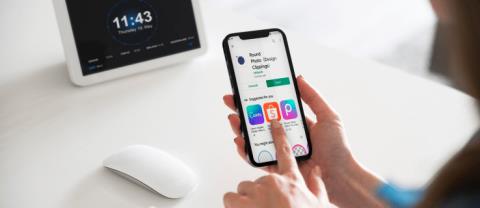
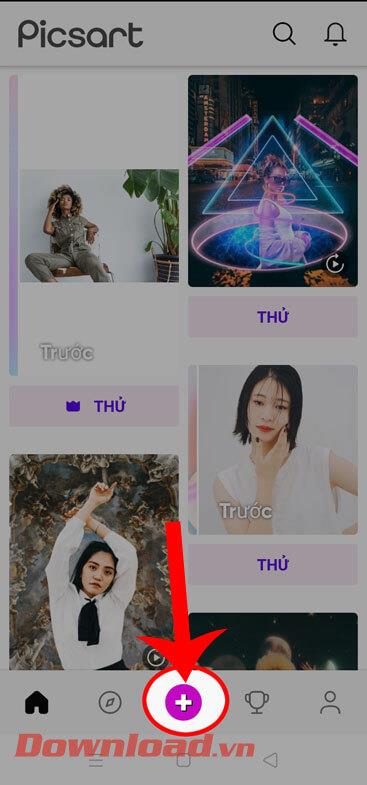
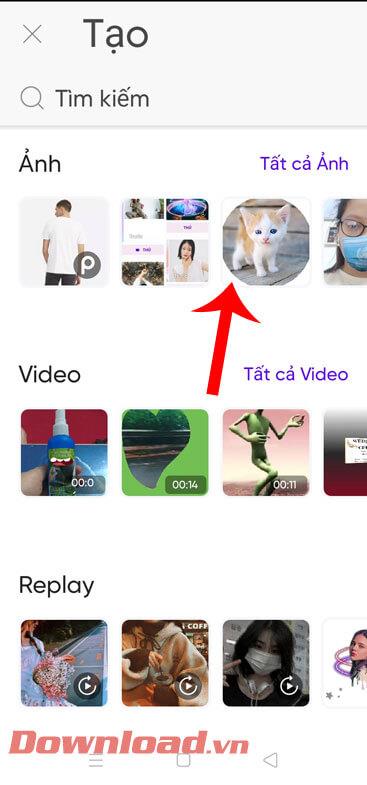






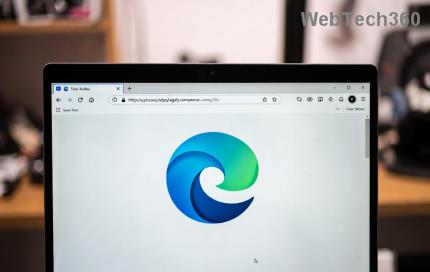








Kai -
Zo leuk, ik kon het niet geloven toen ik het eindelijk deed! Mijn vrienden zullen verrast zijn
Peter -
Ik heb deze technieken vaker gezien, maar deze uitleg is echt de beste die ik tot nu toe heb gelezen!
Silke -
Ik ontdek steeds meer functies op PicsArt en deze is zeker een van mijn favorieten geworden
Jorien -
De stappen waren gemakkelijk te volgen, maar ik heb wat extra hulp nodig bij het aanbrengen van schaduwen na het knippen. Tips anyone?
Emma -
Super duidelijke uitleg! Ik ga meteen aan de slag met mijn nieuwe foto's. Ik ben benieuwd naar het resultaat
Joris -
Oeps, ik heb de foto verknald bij het knippen. Heb je tips om dit in de toekomst te voorkomen?
Céline -
Dank voor het delen deze tips! Het heeft me echt geholpen met mijn andere foto’s
Milou -
Ik heb al een aantal foto's geëdit met deze techniek en ik ben helemaal verliefd op de resultaten! Dank je wel!
Gijs -
Ik heb al een paar pogingen gedaan en ze worden steeds beter! Dit is zeker een leuke hobby.
Luuk -
Ik dacht dat ik het niet zou kunnen, maar je uitleg heeft me geholpen. Ik ben zo blij met het eindresultaat
Koen -
Ik gebruik PicsArt al een tijdje, maar had deze functie nooit echt goed begrepen. Deze tips zijn goud waard
Isa -
Bedankt voor de heldere uitleg! Ik heb eindelijk de cirkels onder de knie!
Hannah -
Dit inspireert me om meer creatief te zijn met mijn foto's! Kan niet wachten om meer cirkels te knippen
Tom -
Fijne tips! Ik deel mijn ervaringen met vrienden. Dank voor de info!
Nina -
Ik vond het zo leuk om mijn foto's zo aan te passen! Dit gaat mijn creativiteit zeker een boost geven
Willem -
Ik ben echt verbaasd over hoe goed deze techniek werkt. Mijn cirkels zagen er zo professioneel uit
Cees -
Bedankt voor deze instructies! Ik heb altijd mijn creatieve kant willen verkennen met PicsArt.
René -
Wauw, het resultaat is veel beter dan ik had verwacht! Bedankt voor de stap-voor-stap handleiding.
Eva -
Dit is precies wat ik zocht! Heb al veel foto’s in cirkels geknipt. Ik ga nu verder experimenteren
Bram -
Sommige tutorials zijn echt moeilijk te volgen, maar jouw uitleg is super helder. Daar kan ik wat mee
Rosalie -
Dit artikel heeft me geholpen om mijn foto's echt te laten opvallen op sociale media. Dank daarvoor
Zoë -
Ik hoop dat ik met deze technieken het perfecte ontwerp kan maken voor mijn project! Heel erg bedankt voor de tips
Amber -
De cirkelknipfunctie is geweldig! Het geeft mijn foto's een unieke flair en ik zal deze techniek vaak gebruiken.
Milan -
Waar kan ik meer leren over andere leuke functies van PicsArt? Dit is zo leuk om mee te experimenteren
Lotte -
Ik ben zo blij dat ik deze gids heb gevonden. Het knippen van de foto's in cirkels was altijd al een uitdaging voor me. Bedankt voor het delen!
Fleur -
Ik heb zojuist een foto van mijn kat in een cirkel geknipt, het was zo leuk! Bedankt voor deze geweldige tips
Thijs -
Kan iemand mij vertellen hoe ik het beste een cirkel kan knippen zonder dat het er gek uitziet? Ik ben een beetje nieuw met deze app.
Marieke -
Ik dacht dat het knippen van foto's in cirkels heel moeilijk was, maar dankzij deze instructies lijkt het heel eenvoudig. Ik kan niet wachten om het uit te proberen
Anouk -
Ik heb het geprobeerd en het werkt prima! De tool is perfect voor wat ik in gedachten had met mijn foto's
Sophie -
Heb je tips voor het kiezen van de juiste achtergrond na het knippen? Ik heb altijd moeite om het goed te laten aansluiten
Jelle -
Kun je ook een cirkel knippen met een foto die een drukke achtergrond heeft? Voor mijn project zou dat echt handig zijn
Esmee -
Het lijkt zo simpel, maar ik was altijd bang om te proberen. Je hebt me echt geïnspireerd om het te doen
Olivier -
Wat een toffe uitleg! Ik heb het gevoel dat ik nu een pro ga worden in het bewerken van foto's
Rick -
Wauw, het lijkt zo makkelijk als je het uitlegt. Ik ga dit snel proberen met mijn vakantiefoto's
Kim -
Het was zo leuk om te doen! De resultaten zijn beter dan ik had gehoopt. Dit doe ik vaker
Ruben -
Ik heb altijd al gewild om mijn foto's mooi te maken. Nu kan ik dat eindelijk doen met deze techniek! Bedankt
Marit -
De uitleg is fantastisch! Ik voelde me echt een kunstenaar toen ik mijn eerste cirkel maakte
Vicky -
Leuk om te leren dat je dit zo eenvoudig kunt doen. Heb net een foto van mijn hond in een cirkel geknipt. Hij ziet er schattig uit
Jasper -
Wat een handige instructies! Ik heb al zoveel foto's in cirkels geknipt op PicsArt, maar dit maakt het echt een stuk makkelijker
Kees -
Ik ben een beginner, maar deze gids maakt het zo veel makkelijker! Bedankt